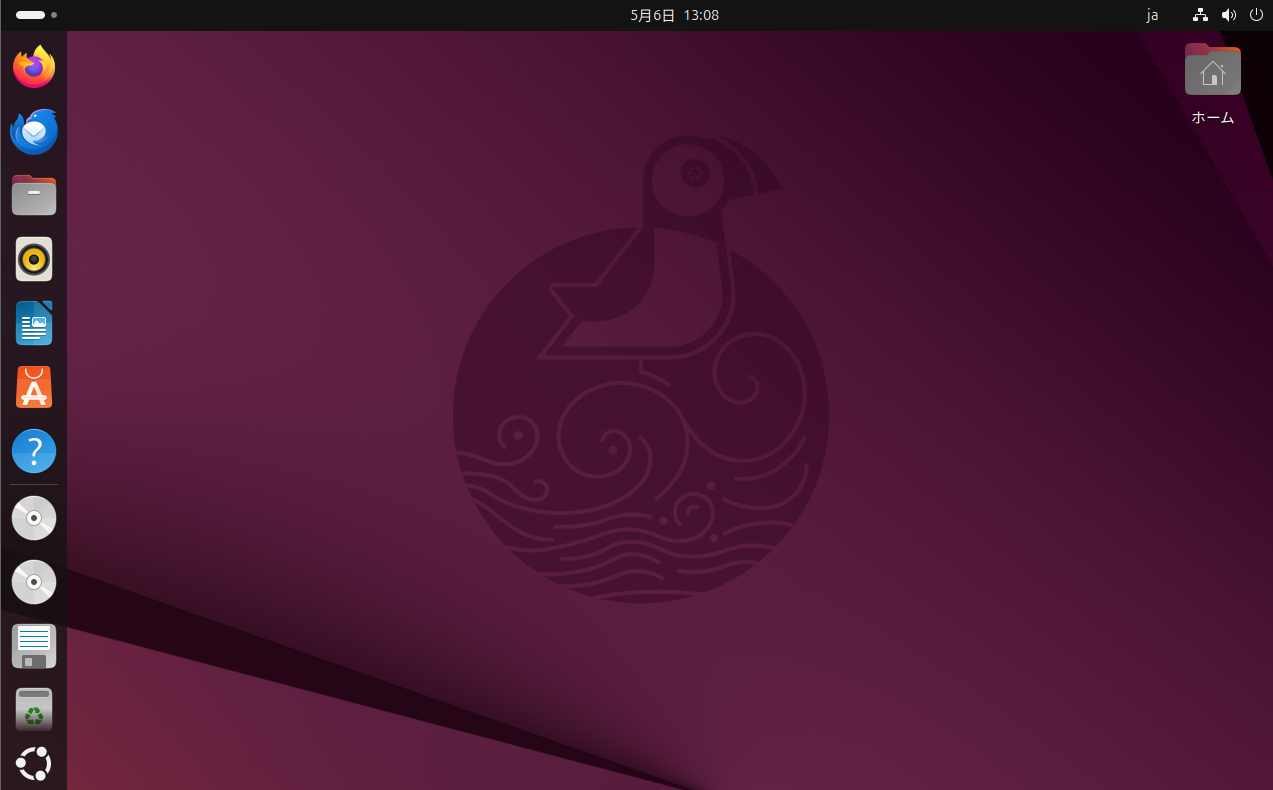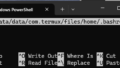Ubuntu24.10から25.04にアップデートしました。
アップデート中にハードディスクの空き容量が少ないと警告を受けたので、併せてハードディスクの割り当てサイズを40GBに変更しました。
環境
ホストOS Windows11 Home
VMWare Workstation上のゲストOS Ubuntu24.10 → Ubuntu25.10
にアップデートします。
アップデート前のバージョン等の様子
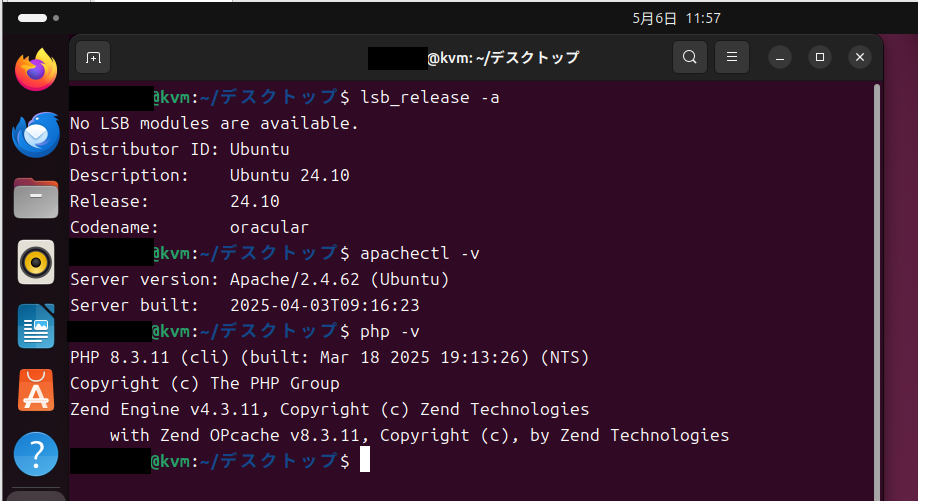
バージョンアップ方法
Ubuntuの端末から次のコマンドでアップデートを行います。
# おまじない(aptを最新に)
$ > sudo apt update
$ > sudo apt upgrade
# upgrade は、パッケージを全てアップデートします
# update-managerのインストール
$ > sudo apt-get install update-manager-core
パッケージリストを読み込んでいます... 完了
依存関係ツリーを作成しています... 完了
状態情報を読み取っています... 完了
update-manager-core はすでに最新バージョン (1:24.10.6) です。
アップグレード: 0 個、新規インストール: 0 個、削除: 0 個、保留: 0 個。
# update-managerの定義ファイルを確認
$ > sudo nano /etc/update-manager/release-upgrades
Prompt=normal
# 定義ファイルが上のようになっていれば大丈夫です
# Ctrl + S(保存) Ctrl + X(終了)を忘れずに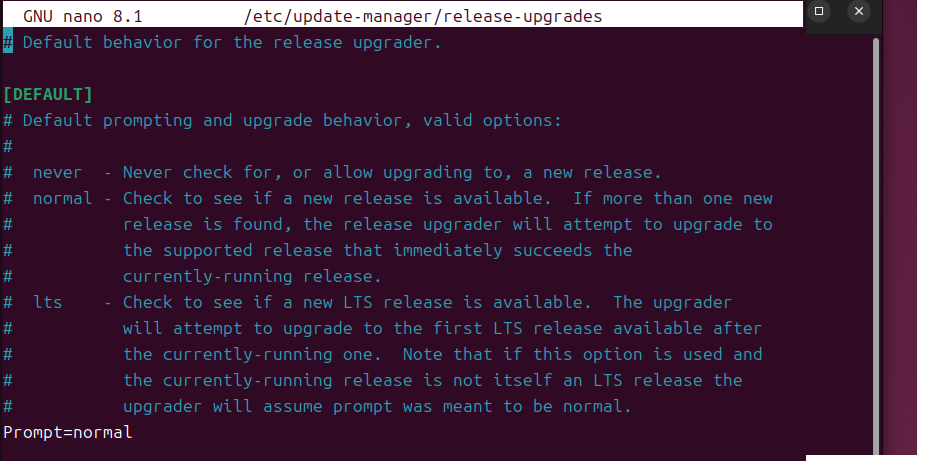
# バージョンアップの開始
$ sudo do-release-upgrade
新しい Ubuntu のリリースをチェックしています
新しいリリースはありません。
:あれ? 新しいリリースがない? アップデートできない?
調べてみたところ、25.04は開発版であり正式リリースではないので、[ーd]オプションが必要とありました
# do-release-upgradeのヘルプを表示
$ > do-release-upgrade -h
Usage: do-release-upgrade [options]
Options:
-h, --help show this help message and exit
-V, --version バージョンを表示して終了
-d, --devel-release サポートされている最新のリリースを使用している場合、開発版リリースにアップグレードする
--data-dir=DATA_DIR データファイルの含まれるディレクトリ
-p, --proposed アップグレードソフトウェアを使って $distro-proposed
から最新のリリースへのアップグレードを試す
:-dオプションをつけて、開発版リリースへのアップデートを行います。
# 開発版へのアップデート
$ > sudo do-release-upgrade -d
新しい Ubuntu のリリースをチェックしています
= Welcome to Ubuntu 25.04 'Plucky Puffin' =
The Ubuntu team is proud to announce Ubuntu 25.04 'Plucky Puffin'.
:
# アップデートが始まりました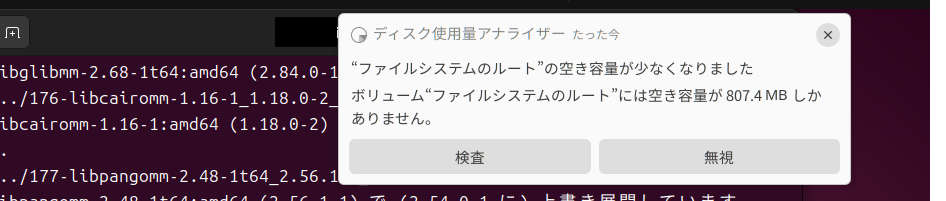
ハードディスクが少なくなってきたとの警告でしたので、とりあえず無視してインストールを続けます
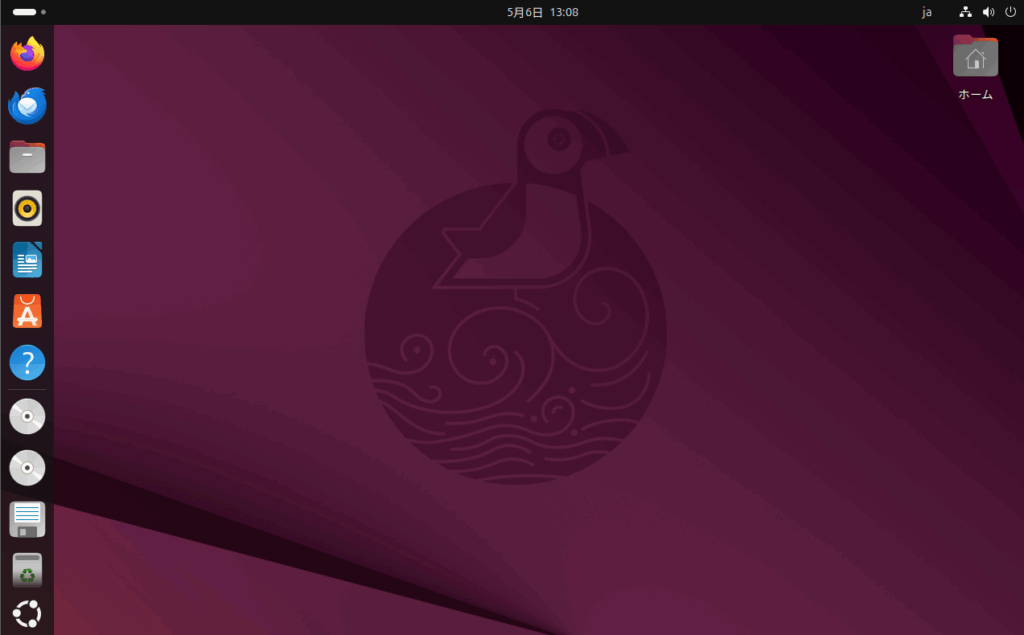
インストールは無事に完了し、再起動するとデスクトップに鳥のマークがあります。
ペンギンかと思ったらツノメドリという鳥らしいです。ちょっとかわいくなりました。
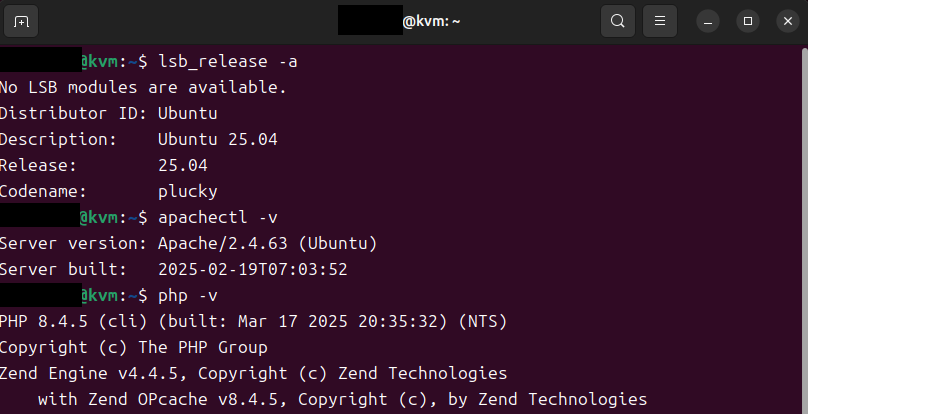
各アプリケーションもバージョンが上がっていることが確認できました。
apache 2.4.62 → 2.4.63
php 8.3.1 → 8.4.5
アップデート後は、aptのアップデートも忘れなく。
# apt のアップデート
$ > sudo apt update && sudo apt upgradeハードディスクの容量について確認
Ubuntuのインストール中に残量警告が出たことが気になったので、次のコマンドを使ってハードディスクの利用状況を確認しました。
当環境ではVMwareを使って仮想環境でUbuntuを実行しています。
私がUbuntu用のハードディスクに割り当てた容量は20GBですが、現在16GBを使用しており、そろそろ容量がひっ迫していることがわかります。(/dev/sda3)
Ubuntu25の推奨環境は、
CPU: 2 GHzデュアルコアプロセッサ以上
RAM: 2 GB以上(推奨4 GB以上)
ディスク容量: 25 GB以上
ですのでそろそろ見直しが必要ということですね。
# ハードディスクの利用状況を確認する
$ > df -h
Filesystem Size Used Avail Use% Mounted on
tmpfs 336M 2.2M 334M 1% /run
/dev/sda3 20G 16G 3.0G 84% /
tmpfs 1.7G 12K 1.7G 1% /dev/shm
:GUIで確認するには、Ubuntuの「ShowApps(windowsのstart)」ボタンから「ユーティリティ」→「ディスク」からでも、空き容量を確認できます。
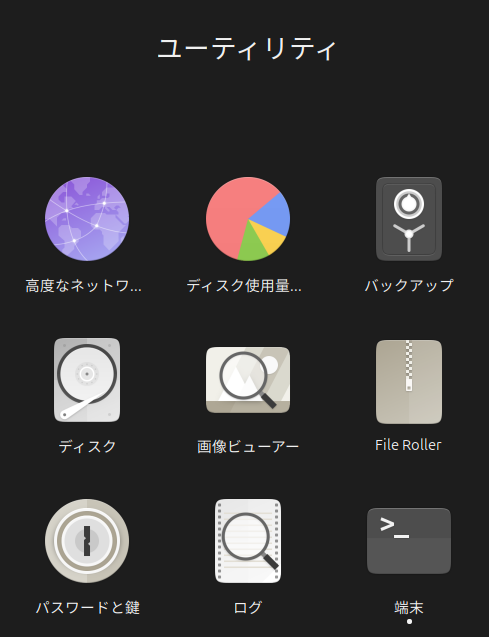

ハードディスクを確認すると21GBとなっています。
心もとないので、できれば倍くらいに増やしておきたいところです。
VMWareを使ったハードディスク拡張方法
VM上の設定から割り当てるハードディスク量を増やすことにしました。
ハードディスクを増設するのですから、まずはシャットダウンが必要ですね。
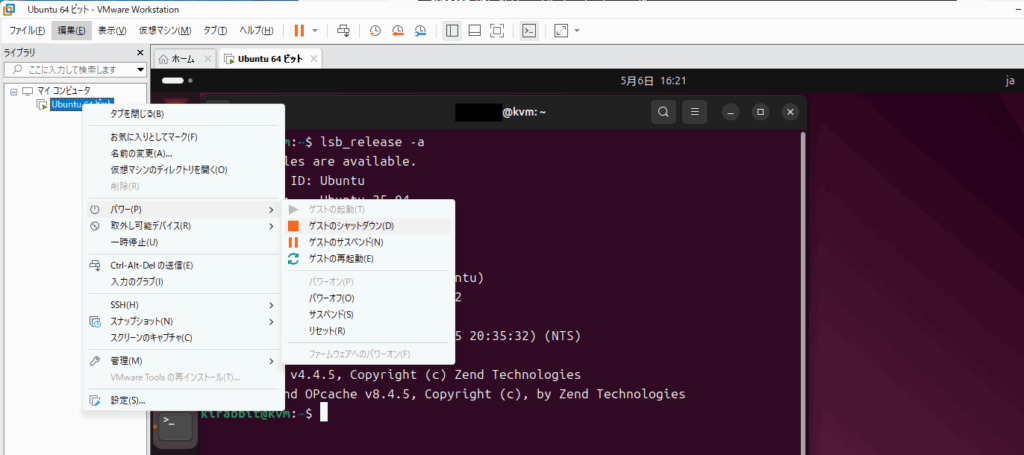
仮想マシンを右クリックして、「設定」→「仮想マシンの設定を編集する」を選択します。
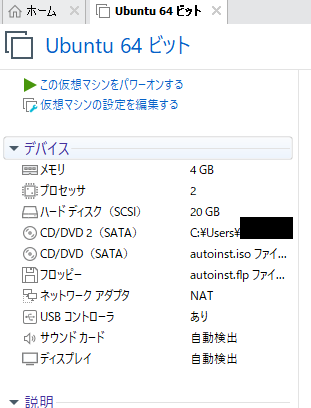
ハードディスクの容量を変更しようとしたところ、
「ディスク容量を拡張します」
が選択不能になっています。
スナップショットを削除するか VMWare vCenter Converterを使用すればいけそうな感じです。
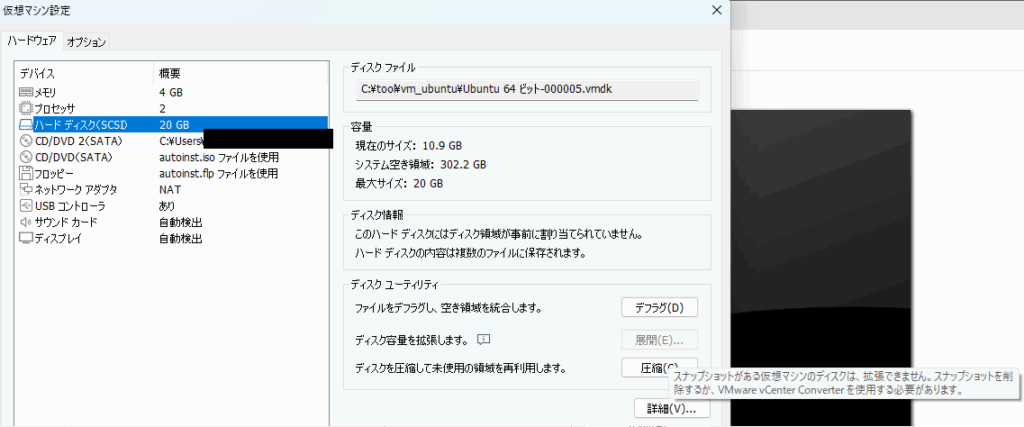
VMWare vCenter Converter の提供元を調べると、提供が終わっているようで、ダウンロードリンクがありませんでした。
本当は消したくないですが、スナップショットを消してみることにします。
仮想マシンを右クリックして、「スナップショット」→「スナップショットマネージャー」を起動しました。
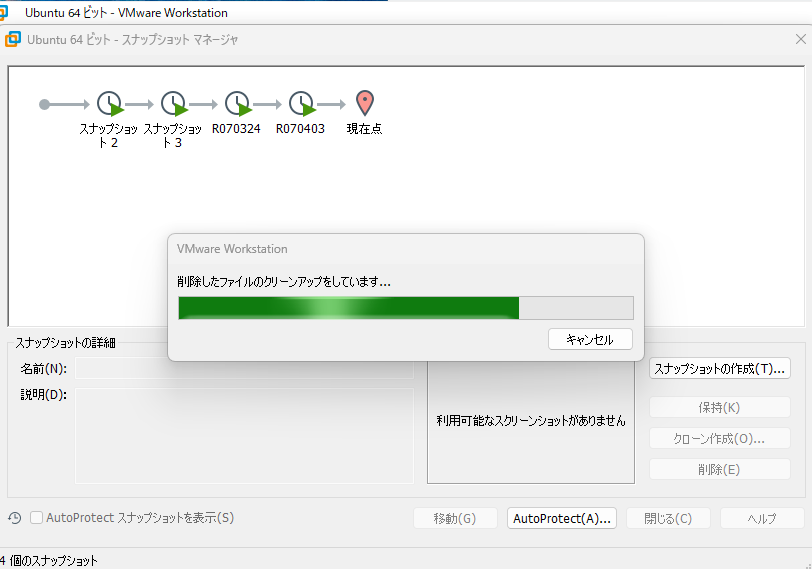
スナップショットを一つづつ消していきます。世界線との別れはなんだかつらい。
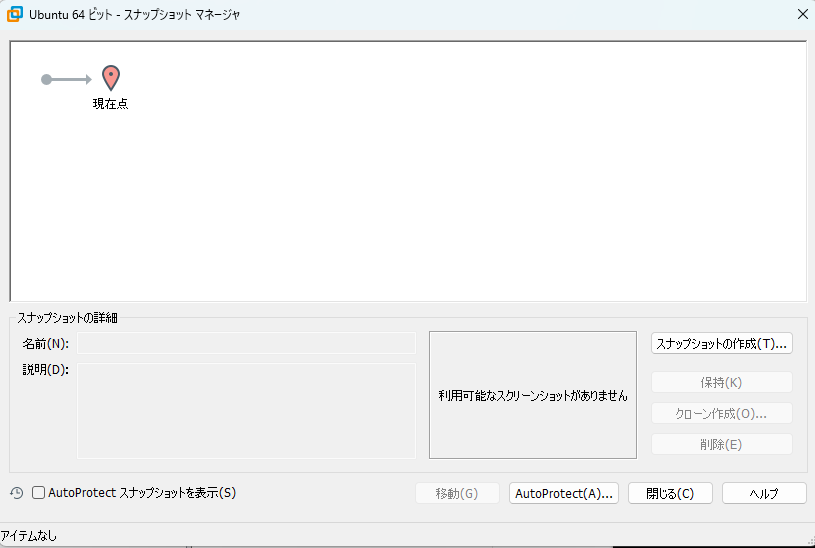
全てのスナップショットを削除したところ、ハードディスクの
「ディスク容量を拡張します」
が使えるようになりました。
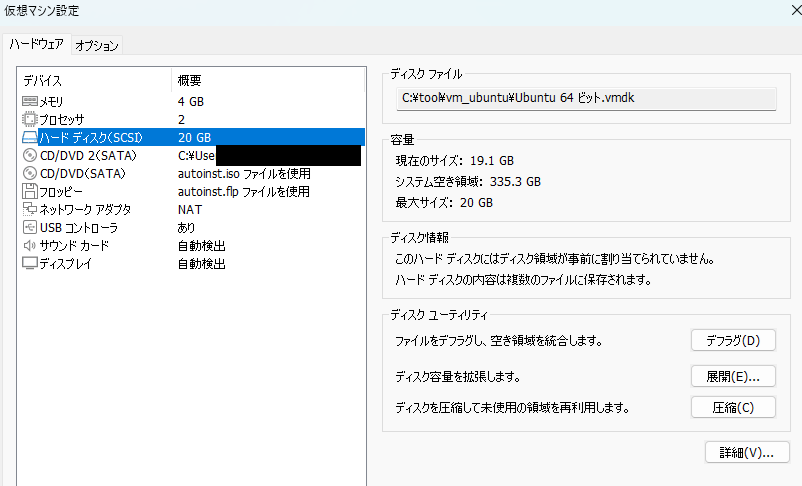
ディスク容量の拡張機能を使い
20GB → 40GB
に変更します。
「展開」ボタンを押すと一瞬で完了。
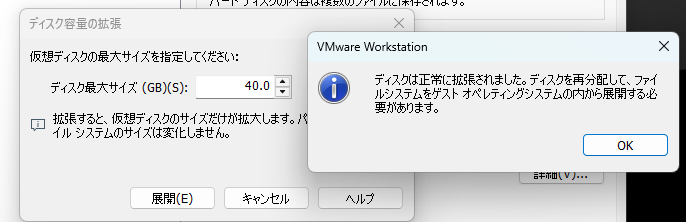
VMWareの設定を見ると、ハードディスク容量が40GBに拡張されています。
これでハードディスクが少ないとは言われないはずです。

Ubuntuを起動し、「ShowApps」→「ユーティリティ」→「ディスク」を開くと、
空き領域(21GB)
が追加されていました。
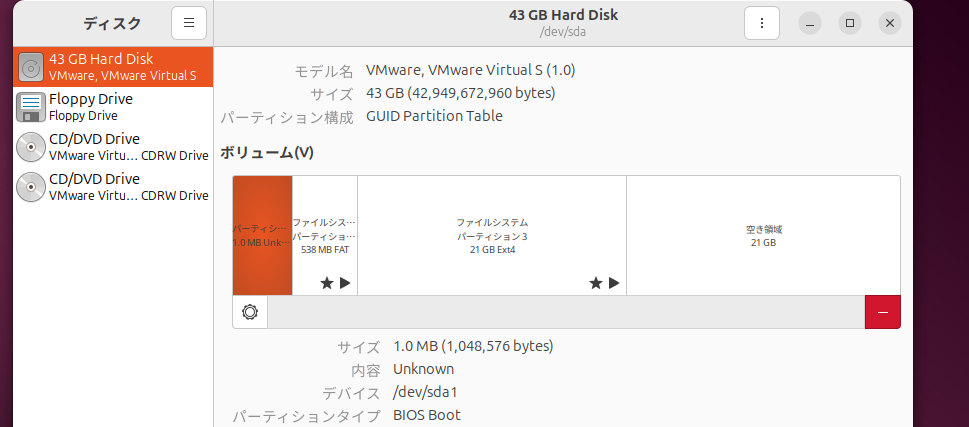
左下の歯車ボタンから
「サイズを変更」
を選択し、ボリュームサイズを変更します。
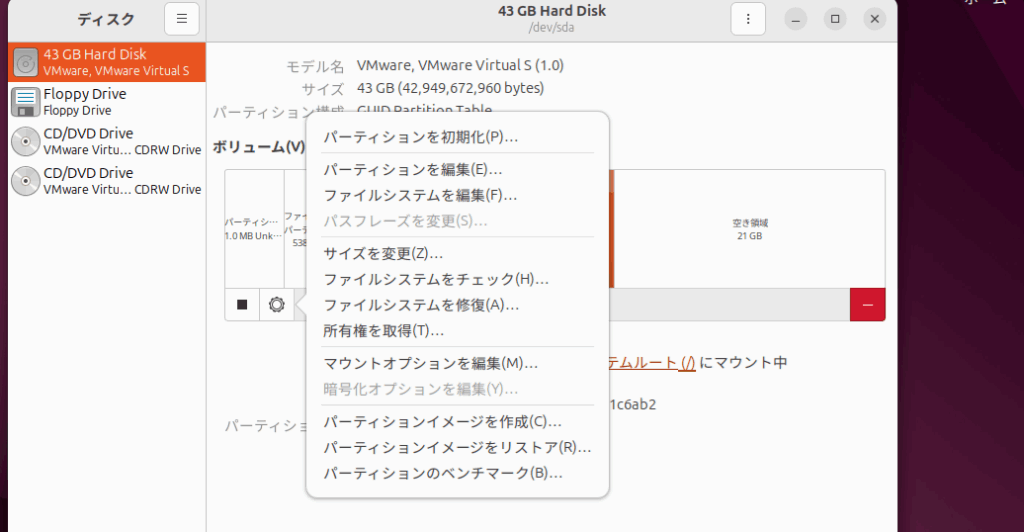
ボリュームサイズのパーティションサイズをスライダーで指定します。
一番右のマックスまで広げます。
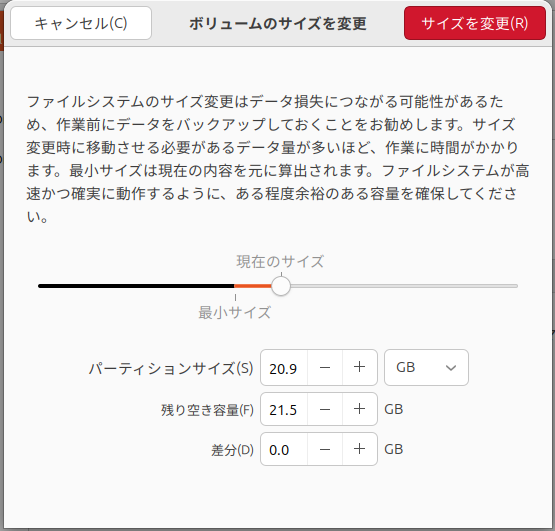
sudo権限がいるということですね。
GUIのパスワード認証が表示されました。
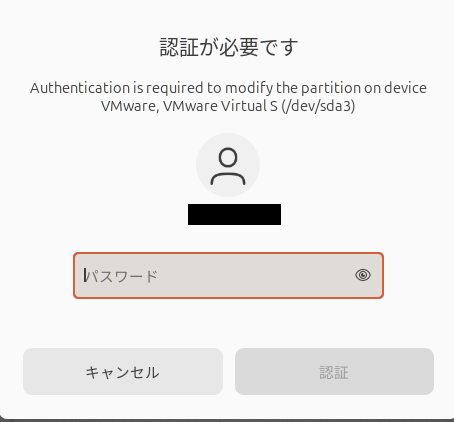
パスワードを入力すると、ハードディスク容量が拡張されました。
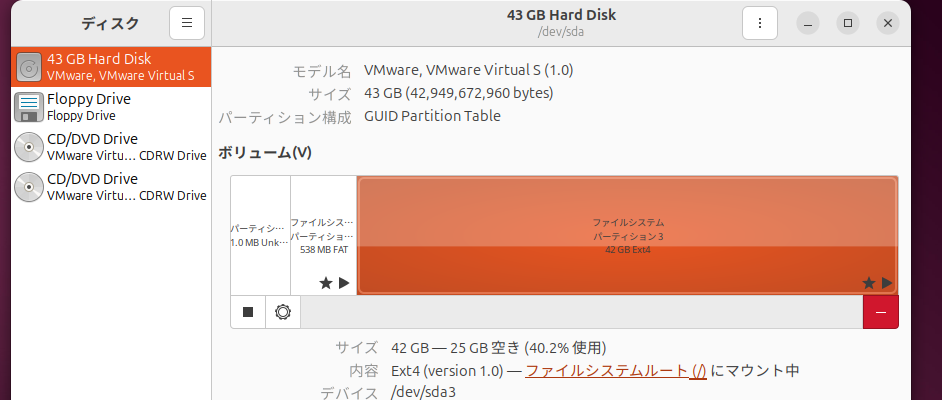
42GBと表示されており、正常に拡張されていることがわかります。
dfコマンドで空き容量を確認したところ次のように表示されました。
$ > df -h
Filesystem Size Used Avail Use% Mounted on
tmpfs 336M 2.2M 334M 1% /run
/dev/sda3 39G 16G 22G 41% /
tmpfs 1.7G 0 1.7G 0% /dev/shm
tmpfs 5.0M 8.0K 5.0M 1% /run/lock
tmpfs 1.0M 0 1.0M 0% /run/credentials/systemd-journald.service
tmpfs 1.0M 0 1.0M 0% /run/credentials/systemd-resolved.service
/dev/sda2 512M 6.2M 506M 2% /boot/efi
tmpfs 1.7G 16K 1.7G 1% /tmp
tmpfs 336M 124K 336M 1% /run/user/1000
/dev/sr1 3.2G 3.2G 0 100% /media/kirabbit/Ubuntu 22.04 ja amd64
/dev/sr0 127M 127M 0 100% /media/kirabbit/CDROM
容量が40GBに変更されていますので、もうしばらくこのまま使っていけそうです。
感想
今回はUbuntu25にアップデートし、論理ハードディスクの拡張を行いました。
実機でハードディスクの容量を増やすには、
①新ハードディスクを購入
②旧ハードディスクから物理コピーでデータを複写
等という方法を使う必要があります。
しかしVM上であればマウスクリックだけで増設ができるのは素晴らしい。
スナップショットをすべて消さないといけないのが残念ですが、しょうがないのでしょうね。